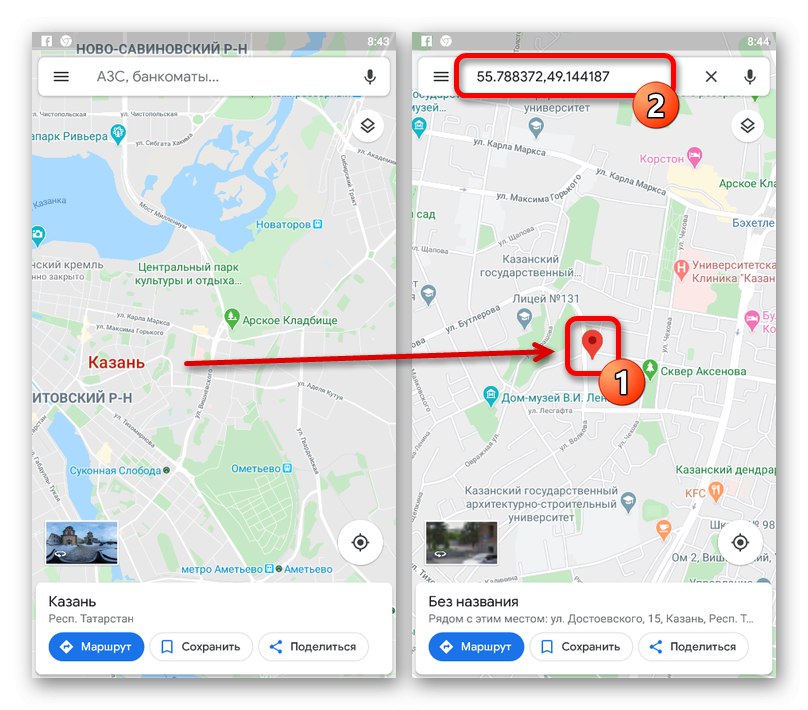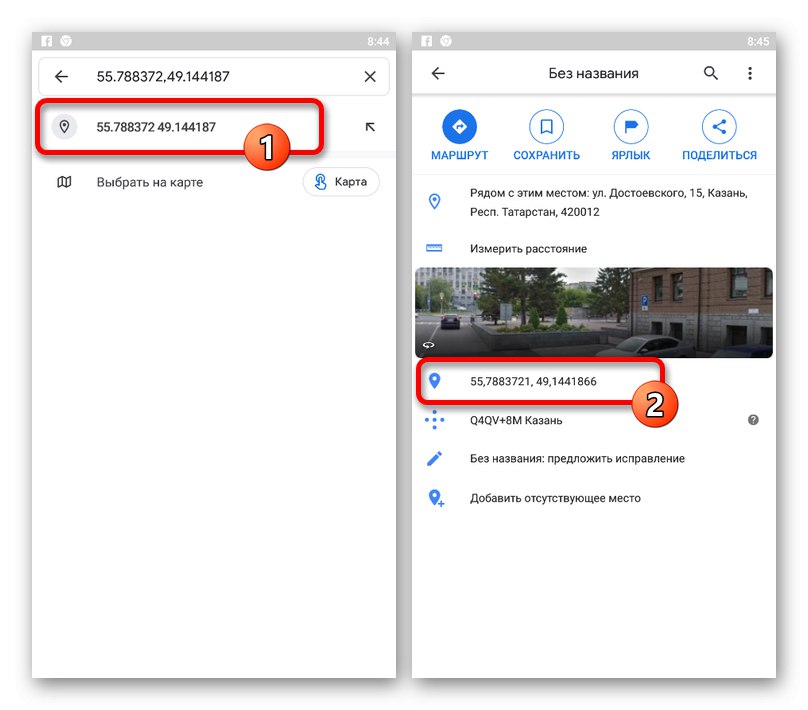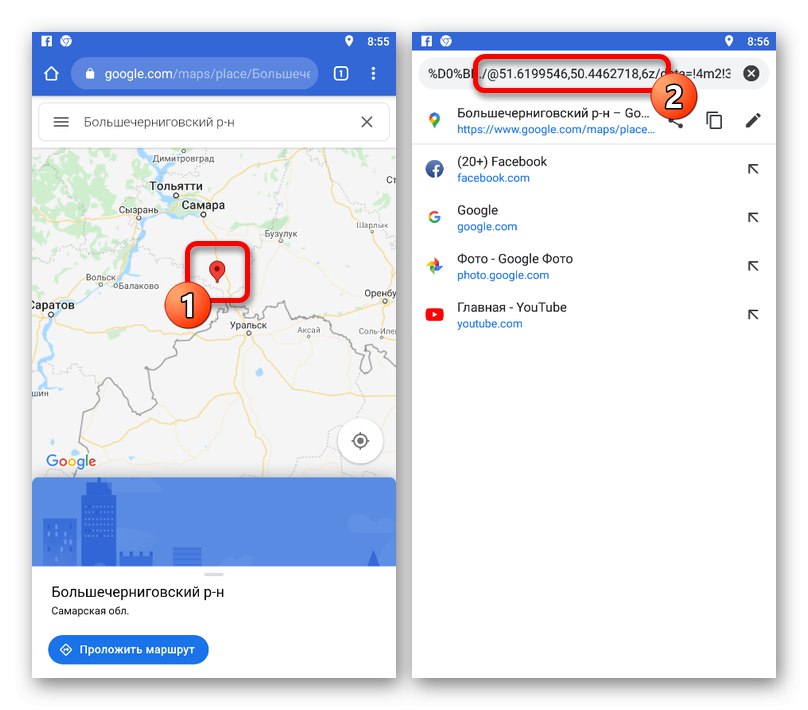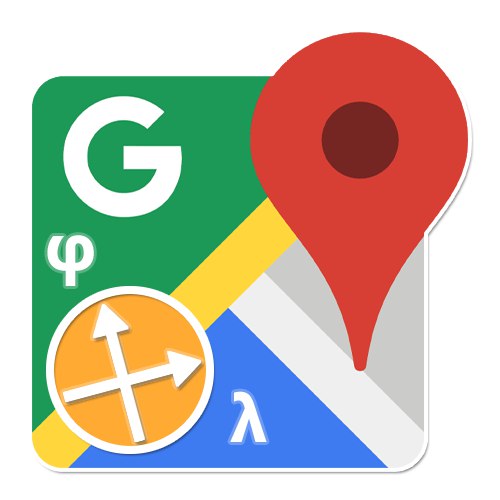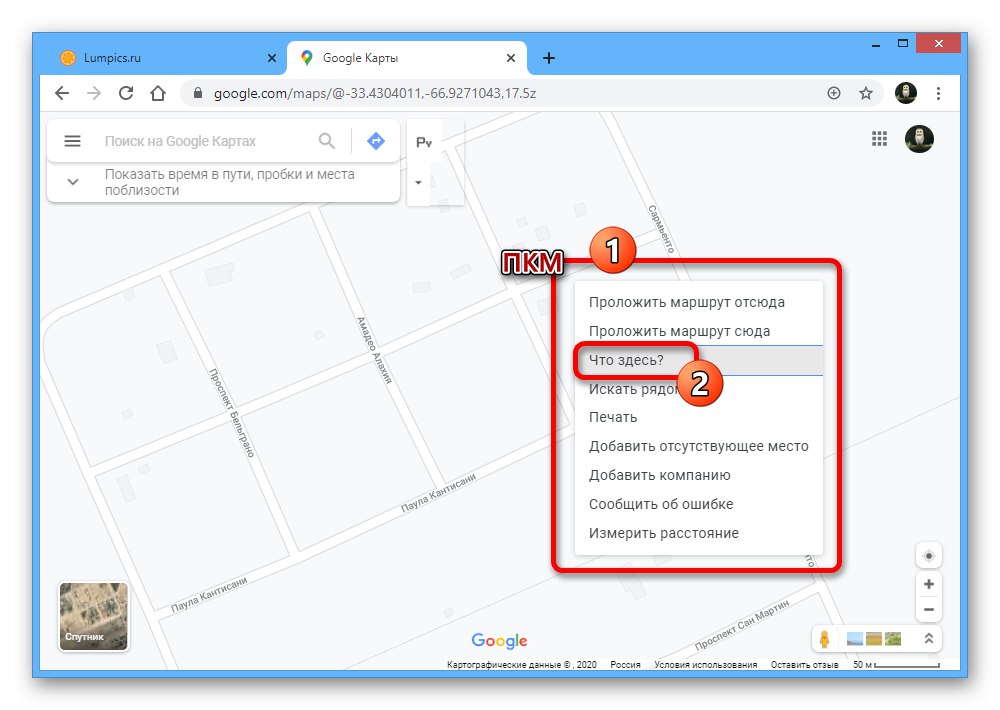گزینه 1: وب سایت
مختصات یکی از بهترین راه ها برای یافتن مکان دقیق یک شی without بدون تعیین مشخصات خاص است ، و بنابراین آنها به طور فعال توسط نقشه های آنلاین مختلف از جمله Google Maps استفاده می شوند. همزمان ، می توان از نسخه وب این سرویس برای یافتن مختصات یک مکان خاص استفاده کرد.
- وب سایت را از لینک بالا باز کنید ، مکان مورد نظر خود را پیدا کنید و روی آن کلیک چپ کنید.
- ساده ترین راه برای یافتن مختصات مکان اختصاص داده شده ، به ویژه اگر یک شی مهم باشد ، مشاهده کد از نوار آدرس است. در اینجا باید به دو رقم با تعداد اعشار اعشاری بعد از علامت توجه کنید «@»اما تا یک عدد که به "Z".
- متناوباً ، می توانید بر روی هر مکانی از نقشه دوبار کلیک کنید یا با دکمه سمت راست ماوس ، منوی زمینه سرویس را باز کرده و انتخاب کنید "اینجا چیست".
![نمونه باز کردن کارت مکان در وب سایت Google Maps]()
در نتیجه هر دو یک کارت کوچک در مرکز صفحه ظاهر می شود. برای جزئیات ، روی این بلوک کلیک کنید.
- پس از حرکت در قسمت جستجوی خالی ابتدا ، مختصات مکان انتخاب شده باید نشان داده شود. علاوه بر این ، مقادیر مورد نیاز را می توان در منطقه مشخص شده در تصویر مشاهده کرد.
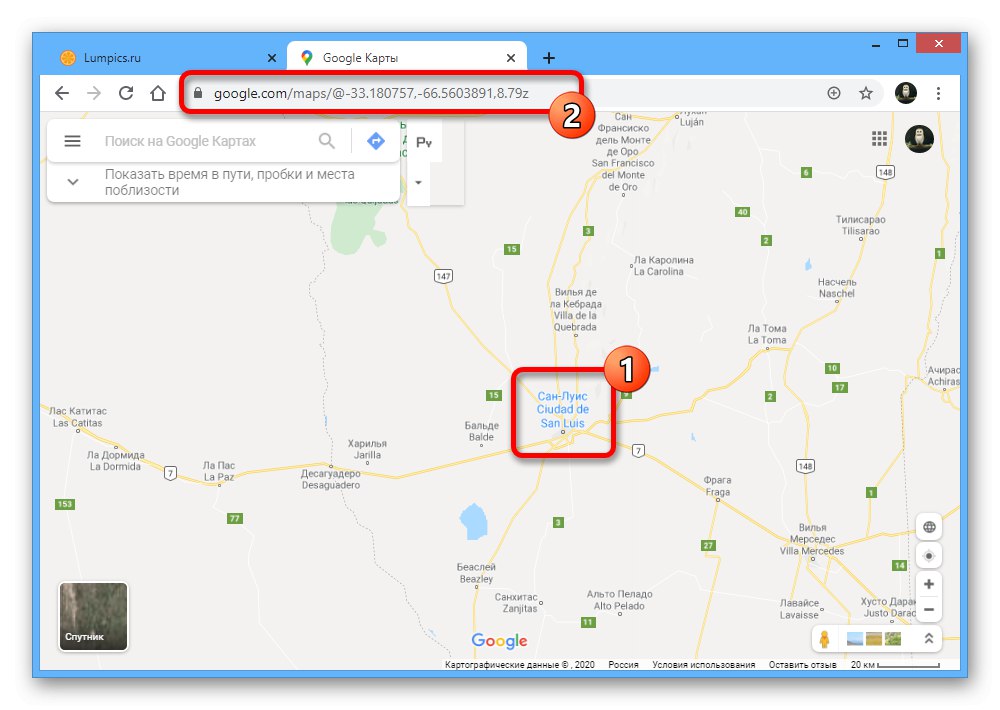
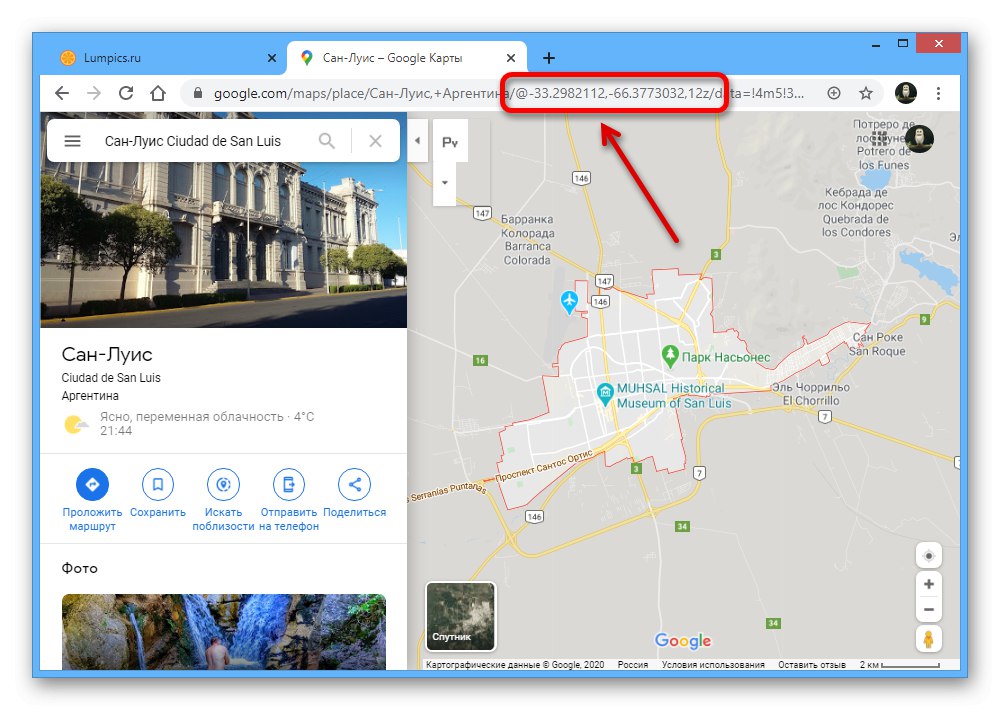
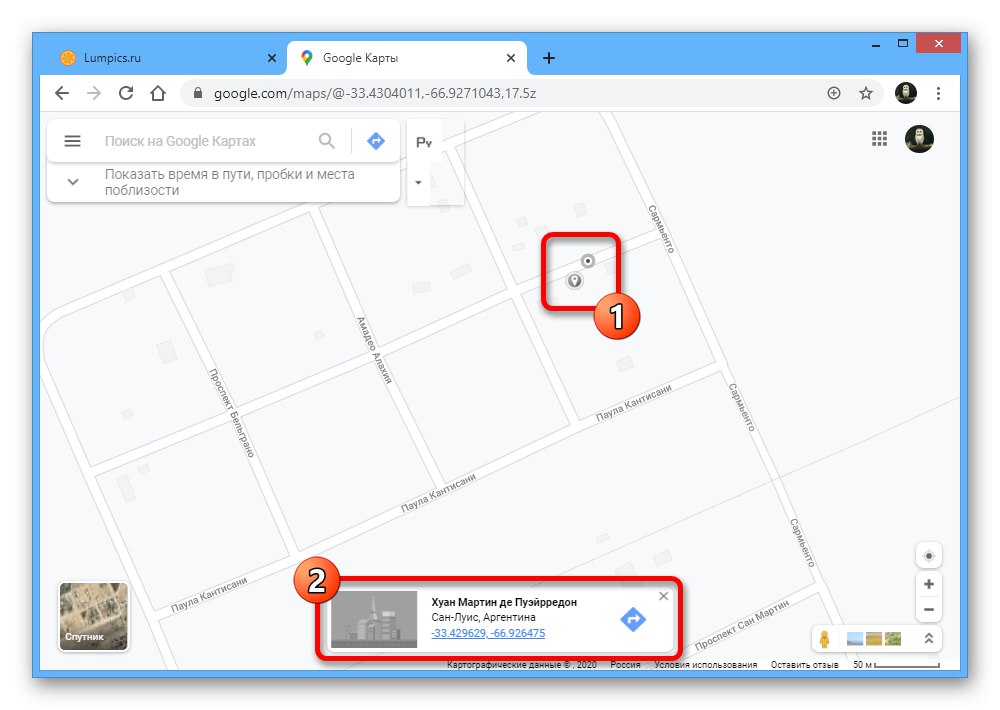
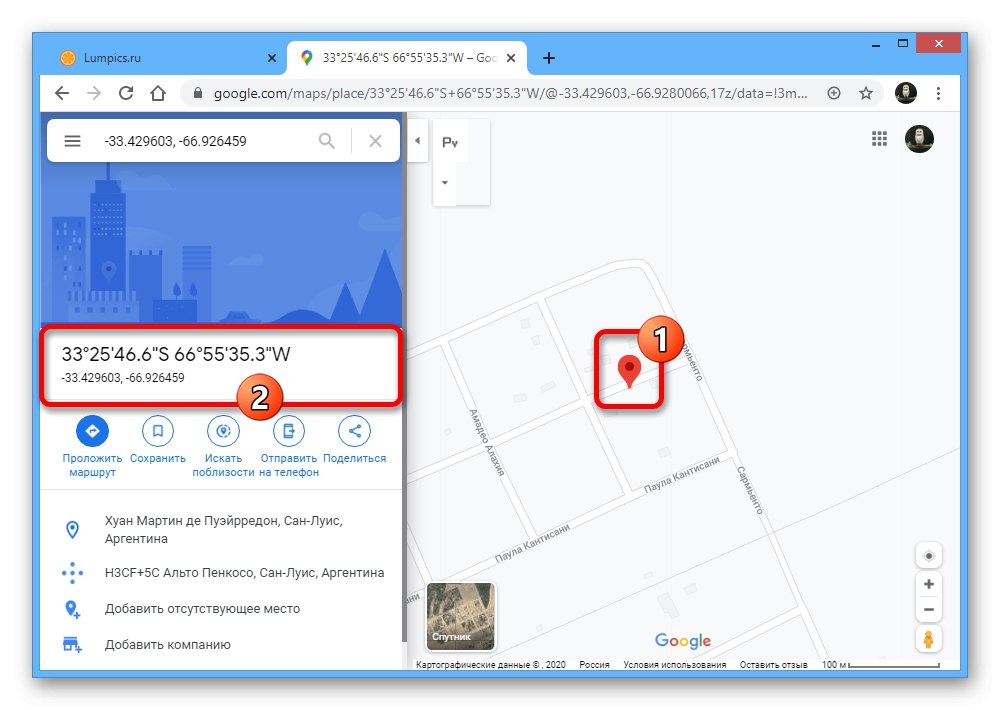
لطفا توجه داشته باشید که اگر می خواهید مختصات مکان مهم را بیابید ، باز کردن اطلاعات دقیق به نتیجه مورد انتظار منجر نمی شود. برای رسیدن به این هدف ، باید از گزینه دوم ، کلیک راست و از طریق آن استفاده کنید "اینجا چیه" انتخاب مکان
گزینه 2: برنامه موبایل
برای دستگاه های تلفن همراه در سیستم عامل های Android و iOS ، یک برنامه جداگانه وجود دارد که فرصت های کمتری از نسخه وب Google Maps را فراهم نمی کند. البته ، ابزارهایی برای یافتن و محاسبه مختصات دقیق هر مکان مشخص شده نیز در اینجا وجود دارد.
Google Maps را از فروشگاه Google Play بارگیری کنید
Google Maps را از App Store بارگیری کنید
- مشتری مورد نظر را شروع کرده و مکان مورد نظر را روی نقشه باز شده پیدا کنید. برای انتخاب ، یک نقطه را فشار دهید و نگه دارید تا نشانگر قرمز نشان داده شده در تصویر نشان داده شود.
- پس از آن ، مختصات باید در بالای صفحه به جای قسمت جستجو ظاهر شوند ، که می توان با استفاده از ابزار استاندارد سیستم عامل به راحتی انتخاب و کپی کرد. همچنین ، مقدار مشابهی در صفحه با اطلاعات دقیق درباره مکان برجسته شده در خط با نماد مکان ، ارائه خواهد شد.
- اگر قادر به انجام کاری از طریق برنامه نیستید ، می توانید از نسخه وب سازگار سرویس در تلفن خود استفاده کنید. در این حالت ، مختصات را فقط می توان با استفاده از نوار آدرس مرورگر پیدا کرد ، مانند رایانه شخصی ، بعد از نماد «@».